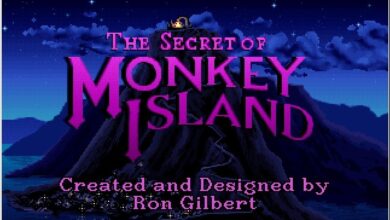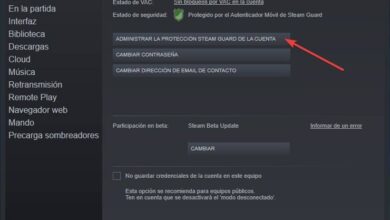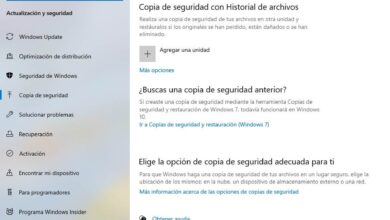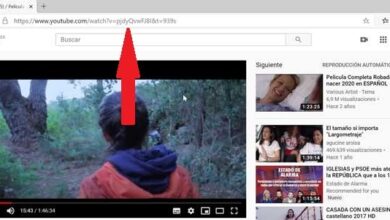Comment utiliser Solver pour résoudre des équations, des opérations mathématiques et financières dans Excel
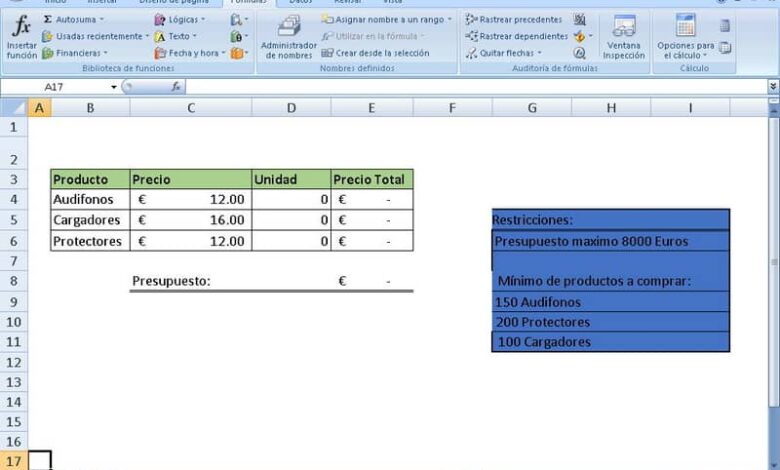
L’ outil Solver est très utile pour des opérations assez complexes. Si vous souhaitez savoir comment utiliser Solver pour résoudre des équations, des opérations mathématiques et financières dans Excel, c’est exactement le didacticiel dont vous avez besoin.
Solver est un outil puissant que présente Microsoft Excel, grâce auquel il est possible de faciliter la résolution d’opérations complexes. C’est une option particulièrement utile pour établir les limites et le contrôle des formulaires pour les feuilles de budget .
Dans tous les cas, le programme ne s’arrête pas là, si vous y mettez un peu de créativité, vous pouvez étendre sa capacité, comme vous le verrez ci-dessous.
Comment utiliser Solver pour résoudre des équations, des opérations mathématiques et financières dans Excel
Solver est un outil exceptionnel qu’Excel nous présente, grâce à lui nous pouvons résoudre des équations mathématiques et des opérations de différents degrés de difficulté. Quoi qu’il en soit, aujourd’hui, nous allons vous montrer de manière très simple comment utiliser le solveur.
Si, en revanche, vous considérez qu’Excel est très compliqué pour vous, il est également possible d’ utiliser Word pour insérer ou écrire des équations et des formules mathématiques , un processus relativement similaire à celui que nous vous montrerons ci-dessous. Sans plus tarder, lisez les étapes suivantes pour utiliser Solver
Activer le solveur
- Tout d’abord, allez dans la zone supérieure, où se trouvent les onglets de début, d’insertion, etc. Cliquez avec le bouton droit après ces onglets (dans un espace sans icônes), puis sur l’option Personnaliser le ruban ou Personnaliser la barre d’outils d’accès rapide .
- Allez dans Compléments , puis cliquez sur «Go …» et activez Solver. Il vous sera demandé d’installer l’outil, d’appuyer sur Accepter et d’attendre la fin du processus. Après ce Solver apparaîtra dans l’onglet Données .
Apprenez à utiliser Solver de manière pratique
Dans ce cas, nous utiliserons l’outil Solver pour calculer ce que nous pouvons acheter avec un budget établi . Dans notre exemple, ce sera 8000 €, alors qu’il y aura trois produits que nous devrons acheter: des écouteurs à 12 €, des chargeurs à 16 € et des protecteurs à 12 €.
Comme vous le verrez, l’exemple que nous utilisons est applicable à pratiquement toutes les entreprises, donc si vous suivez ce tutoriel et que vous avez une petite entreprise, il est également pratique de savoir comment calculer une date future ou d’expiration dans Excel , qui, avec le outil de résolution, ils vous aideront sûrement à mieux organiser votre travail.
Revenant à l’exemple précédent, l’outil Solver se chargera de nous montrer la quantité de produits que nous devons acheter pour atteindre ce budget. Dans ce cas, nous devons acheter au moins 150 écouteurs, 200 protecteurs et 100 chargeurs.
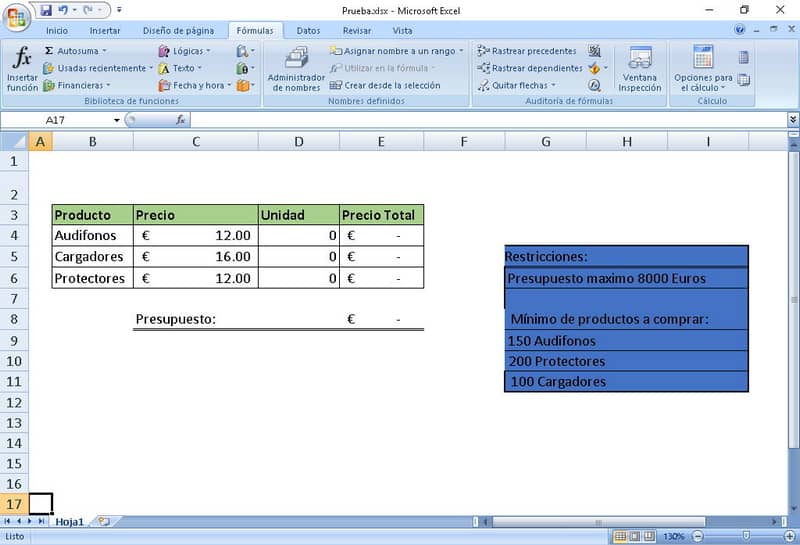
Utilisation du solveur pour résoudre des équations
- La première étape consiste à ouvrir l’outil Solveur .
- Après cela, définissez la cellule cible . Dans notre cas, l’objectif est le budget, qui dans notre exemple se trouve dans la cellule E8 .
- Sélectionnez l’option « Valeur de» dans notre cas, nous établirons la limite de 8000 puisque c’est notre budget.
- Maintenant, vous devez changer les cellules variables , sélectionnez l’icône à droite. À ce stade, vous devez sélectionner les unités où les restrictions seront, dans notre cas, nous sélectionnerons les trois cellules de casque, chargeurs et protecteurs qui se trouvent dans le tableau, en D4 , D5 et D6 .
- Vous devez maintenant ajouter les restrictions, appuyez sur Ajouter .
- L’écran d’ajout de restriction sautera, dans les références, vous devez sélectionner la cellule correspondant à la restriction.
- Dans notre cas, la première cellule est D4 , sa valeur doit être > = et la restriction est 150, cliquez sur ajouter. Nous en utilisons 150, car c’est le minimum d’aides auditives que nous devons acheter. Réglez ceci avec chaque produit selon vos besoins et fermez la fenêtre.
- Après ce qui précède, cliquez sur Résoudre . En appuyant sur l’option de résolution puis en acceptant, l’outil Solver montrera effectivement combien d’aides auditives, de protecteurs et de chargeurs nous devons acheter pour atteindre le budget de 8000 € .
Comme vous l’avez peut-être remarqué après le processus précédent, les résultats apparaîtront sous forme de nombres avec des décimales, mais il existe également un moyen de résoudre ce problème:
Résultats dans Solveur avec des entiers
- Pour mettre les résultats en nombres entiers, vous devrez ouvrir à nouveau Solver.
- Une fois là-bas, allez dans Ajouter .
- Dans la référence de la cellule, sélectionnez le tableau des unités, dans notre cas, ce serait D4 , où se trouve le nombre d’aides auditives. Maintenant, sélectionnez int , après cela, le résultat apparaîtra en nombres entiers.
- Répétez la procédure avec chacune des cellules et cliquez sur Résoudre .
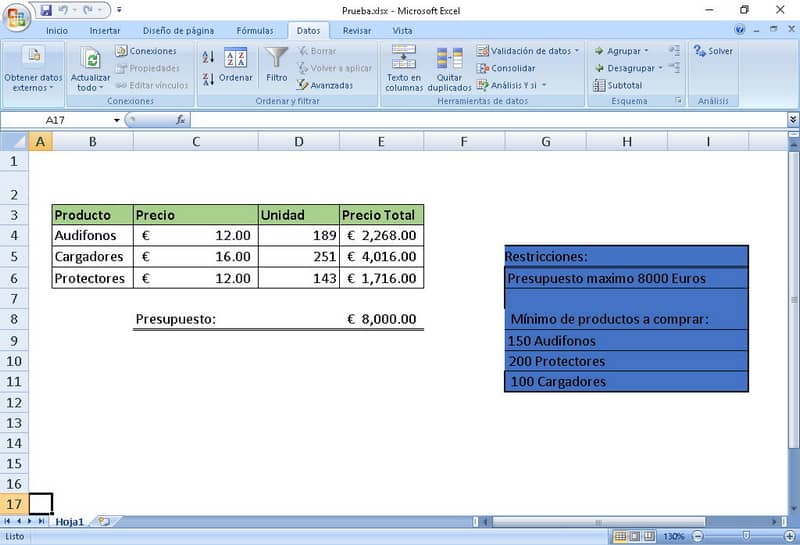
C’est la manière de commencer à utiliser l’outil Solveur, comme vous le verrez, il est très utile pour faciliter la résolution de problèmes mathématiques complexes . Commencez à l’utiliser dès maintenant et explorez davantage toutes ses possibilités.